Bạn đang xem bài viết Hướng dẫn viết số mũ trong Excel tại Pgdphurieng.edu.vn bạn có thể truy cập nhanh thông tin cần thiết tại phần mục lục bài viết phía dưới.
Trong Excel, số mũ được sử dụng để tính toán các giá trị phức tạp như lãi suất, tỷ lệ tăng trưởng và các phép tính toán khác. Viết số mũ trong Excel là một kỹ năng quan trọng mà cần phải nắm vững trong công việc văn phòng và kinh doanh. Trong bài viết này, chúng tôi sẽ cung cấp cho bạn các bước cơ bản để viết số mũ trong Excel, cũng như các lưu ý quan trọng để đảm bảo tính chính xác của các phép tính toán. Hãy cùng khám phá cách thức viết số mũ trong Excel qua bài viết dưới đây.
Các bạn đang nhập số liệu trong Excel mà trong số liệu đó có cả các số mũ mà bạn lại chưa biết phải làm thế nào để có thể viết được số mũ trong Excel? Vì vậy các bạn đang tìm kiếm cách viết số mũ trong Excel để tiếp tục quá trình nhập dữ liệu của mình? Mời các bạn hãy cùng tham khảo cách viết số mũ trong Excel dưới đây.
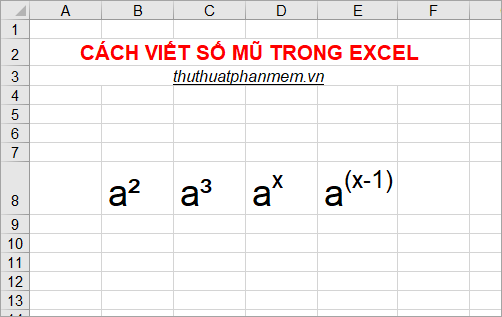
Nếu các bạn muốn viết mũ 2 hay mũ 3 thì các bạn có thể sử dụng nhanh tổ hợp phím tắt:
Mũ(^2): Alt + 0178
Mũ(^3): Alt + 0179
Nếu các bạn muốn viết số mũ khác ví dụ: ({a^x}) hay ({a^{left( {x – 1} right)}}) thì các bạn thực hiện như sau:
Bước 1: Các bạn nhập a vào ô trong Excel sau đó nhấn chuột phải và chọn Format Cells.
Lưu ý: các bạn cần nhấn chuột phải vào vị trí con chuột tiếp theo sau chữ a.
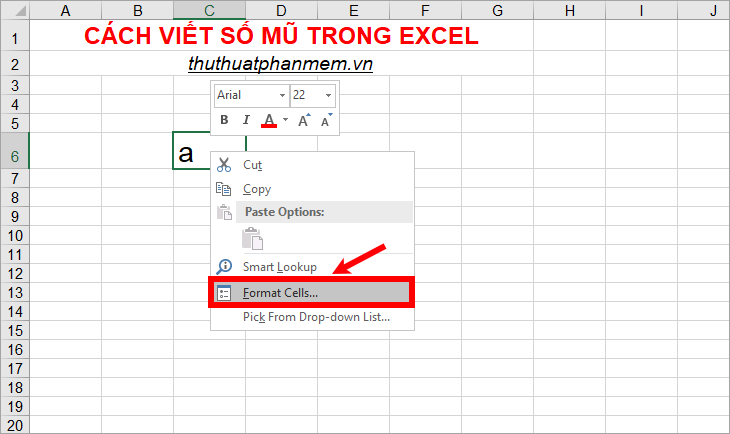
Bước 2: Xuất hiện hộp thoại Format Cells tại thẻ Font, các bạn đánh dấu chọn trong ô vuông trước Superscript và nhấn OK.
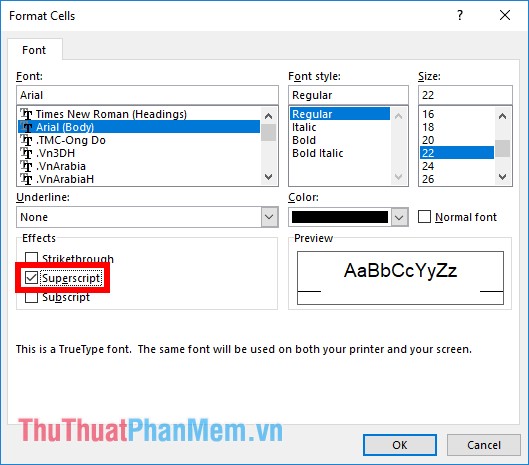
Bước 3: Các bạn nhập tiếp số mũ ví dụ x hay (x-1) các bạn sẽ thấy số mà bạn nhập nhỏ ở phía trên.
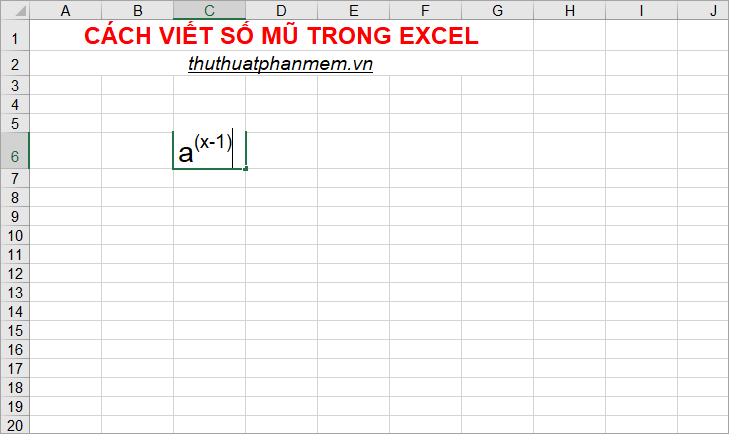
Để tiếp tục nhập các số khác các bạn thực hiện lại mở hộp thoại Format Cells và bỏ chọn trong ô Superscript.
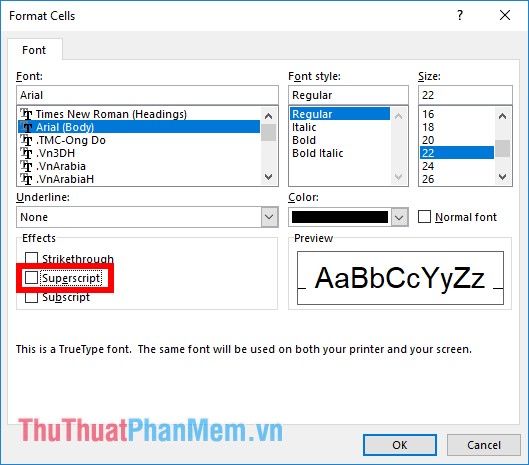
Như vậy các bạn có thể nhập tiếp dữ liệu bình thường.
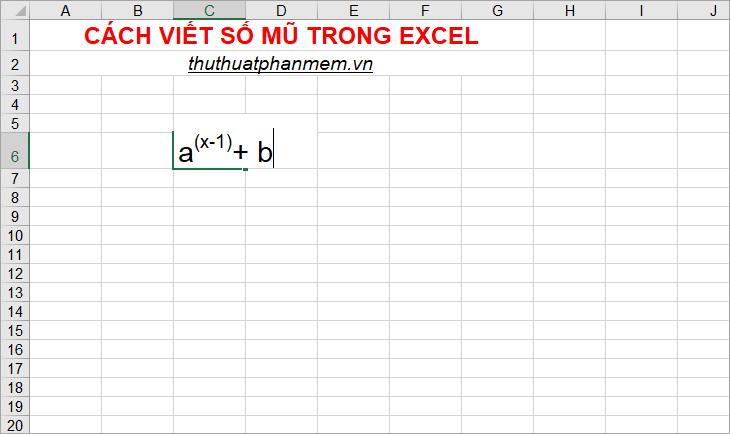
Tương tự nếu các bạn muốn viết chỉ số dưới các bạn mở hộp thoại Format Cells và đánh dấu chọn trong ô Subscript để nhập chỉ số dưới.
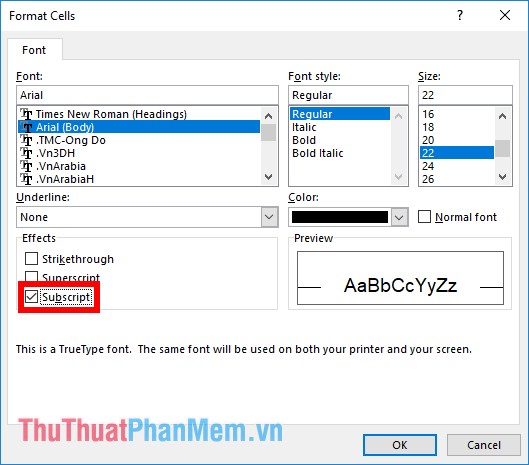
Và nhập chỉ số dưới nếu bạn muốn.
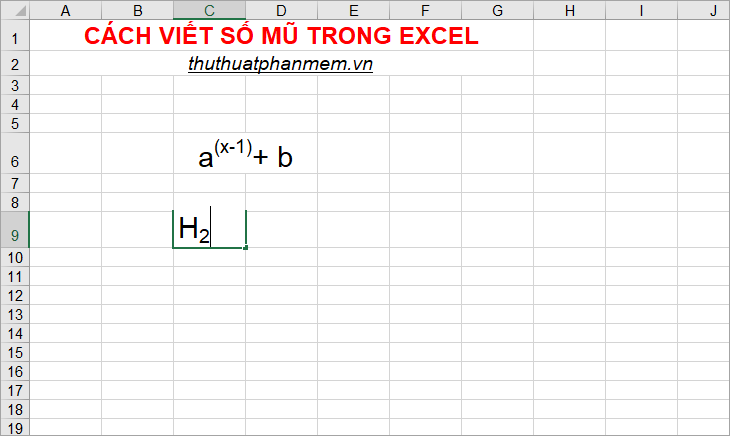
Như vậy trên đây bài viết đã hướng dẫn các bạn cách viết số mũ trong Excel, hi vọng bài viết này sẽ giúp ích cho các bạn.
Chúc các bạn thành công!
Như vậy, hướng dẫn viết số mũ trong Excel là một kỹ năng cơ bản nhưng rất quan trọng trong việc tính toán và xử lý dữ liệu. Qua bài viết, chúng ta đã biết cách sử dụng ký tự mũ trong công thức Excel, cũng như các lưu ý, thủ thuật để sử dụng chính xác và hiệu quả. Việc áp dụng kỹ năng này sẽ giúp cho các chuyên gia Excel và nhân viên văn phòng có thể xử lý hoàn thiện các bảng tính và dữ liệu một cách dễ dàng và chính xác hơn.
Cảm ơn bạn đã xem bài viết Hướng dẫn viết số mũ trong Excel tại Pgdphurieng.edu.vn bạn có thể bình luận, xem thêm các bài viết liên quan ở phía dưới và mong rằng sẽ giúp ích cho bạn những thông tin thú vị.
Nguồn: https://thuthuatphanmem.vn/cach-viet-so-mu-trong-excel/
Từ Khoá Tìm Kiếm Liên Quan:
1. Công thức số mũ trong Excel
2. Cách tính số mũ trong Excel
3. Hướng dẫn viết số mũ đơn giản trong Excel
4. Kỹ năng sử dụng số mũ trong Excel
5. Sử dụng hàm POW để tính số mũ trong Excel
6. Tạo số mũ trong Excel bằng cách sử dụng dấu mũ
7. Cách định dạng ô để hiển thị số mũ trong Excel
8. Hướng dẫn chèn ký hiệu số mũ vào trong Excel
9. Thao tác với số mũ trong Excel
10. Những lưu ý cần biết khi sử dụng số mũ trong Excel.



